HTML テキストの両端揃え
この記事では HTML Justify Text について説明します。 HTML には、Web ページのフロントエンド操作をより魅力的に実行するための別のタグのセットがあります。本来、HTML には段落タグ
があります。 Web 画面に段落文を記述するには、HTML の各セクションを使用します。ユーザー要件に合わせて両端揃えタグが必要な場合は、カスタマイズされ、
を使用する場合はドキュメントを利用します。段落テキスト、またはデータまたはテキスト値を両端揃えの形式に合わせて配置する必要があるものです。両端揃えテキストの左側または右側で異なる場合があります。各テキスト値は、Web ページ内で同じ量の水平スペースを占めます。
構文
HTML には、ブラウザーやユーザーのビューで Web ページをよりカスタマイズ可能で使いやすく、魅力的に強調するための CSS スタイルがあります。 HTML 両端揃えテキスト値は、テキストまたは値と適切な配置で配置されます。デフォルトでは、両端揃えテキストは Web ページの左側に配置されます。 Web ページ内の HTML 位置揃えの一般的な構文を見てみましょう。
HTML の構文:
<p align="justify/left/right/center"> ----some codes---- </p>
CSS の構文:
div
{
text-align:justify/left/right/center;
text-justify:values;
}
上記のコードは、ドキュメント内のテキスト値を両端揃えするための HTML コードの基本構文です。 text-justify プロパティが指定されており、属性値がテキストの位置揃え方法です。text-align を justify で設定する場合、text-justify には auto、inter-word、inter-character、 none、initial、および継承。 auto を使用する場合、各値には異なる説明ロジックのセットが含まれます。ブラウザ自体が位置揃えアルゴリズムを決定します。inter-word: 単語間のスペースを増減します。inter-character: 文字間のスペースを増減します。 none を使用すると、ジャスティフィケーションメソッドが自動的に無効になり、プロパティタグにデフォルト値が初期設定され、プロパティの親要素をその子要素に継承する値が継承されます。
HTML で両端揃えテキストを作成するには?
一般に、正当化テキストは、ユーザーの観点からは異なる一連のものを意味します。 HTML テキストは両側で揃えられるべきであると考えられます。テキスト行が左側と右側の両方で揃えられているため、二重確認が行われる可能性があります。通常はいくつかの整列単語を使用する場合を除いて、テキストのすべての行を整列させることができます。最後の単語は幅と高さが等しいため、これを実現するために使用される方法は通常、必要に応じて単語の間に余分なスペースを残すことです。
このような位置揃え方法は HTML ドキュメントで広く使用されており、印刷で高品質の Web ページを取得するために使用する必須のプロパティは、コンテンツをハードコピー形式で必要とする場合にも適しています。HTML4 以降では、テキスト属性を位置揃えするために使用されます。ただし、構文とセマンティクスは異なりますが、大規模な要素セットの場合です。 HTML で justify を使用すると、ドキュメント内に一部の HTML 要素/タグを使用できるようになります。
、
…、、
、、
、、これらは、テキストを両端揃えし、段落を揃えるためのいくつかの要素です。 Web ページ内のドキュメントの重要な部分を を使用して説明すると、つまり、テキスト値を両端揃えで配置するコードです。 HTML 、
の厳密なバージョンを使用する要素とタグ属性が非推奨になる場合があります。タグは、Web ページの HTML ドキュメントで使用するグループと見出し要素の最初のセットです。
HTML の代わりに XHTML を使用する場合、XHTML は暫定的な dtd にすぎません。
、
、… などのタグの値として「justify」を使用することはできません。厳密な dtd では、あらゆる状況で HTML の位置合わせが許可されません。厳密な dtd ドキュメントで justify タグを使用すると、見落としによるエラーが表示されます。これは、バリデーターが align=” justify” コードがエラーであったように値を整列することを意味します。これを両端揃えに使用する場合、余白の両側を両端揃えにすることを意味します。
HTML コードで align=” justify” を使用すると、すべてのブラウザで広くサポートされますが、Opera、IE4、その他のブラウザなどの一部のバージョンでは、Netscape で「unjustified」エラー (左揃え) のようなエラーが表示されます。 。段落タグ
は、配置に関するスタイルシートルールを適用しません。
We will use some CSS options properties like float,inline-block, font styles, positions of the images, breadth, width, and height of the images; similarly, navigation options will do some alignments for the menus in the document; the above all options will use the HTML with CSS options same like justifying options in the document. Suppose we use IE Explorer for running an HTML web page. In that case, it has some nonstandard CSS properties that may affect some methods of justification, like example, “just-textify,” if we use IE version earlier, like 5.5 or later, it also recognizes the properties like text-align-last, it will show the horizontal alignment of the web page.
Examples of HTML Justify Text
We will see some examples of understanding the basics in the HTML justify part.
Example #1
Code:
<p align="justify">Welcome To My Domain.</p>
<p><b>Welcome</b>Users</p>
Output:

Example #2
Code:
<style>
div {
color: green;
border: 3px blue;
}
h1 {
color: initial;
}
</style>
<div>
<p align="justify">Welcome To My Domain.</p>
<p><b>Welcome</b>Users</p>
</div>
Output:

Example #3
Code:
<style>
div {
color: green;
border: 3px blue;
}
h1 {
color: initial;
}
</style>
<div>
<img src="/static/imghw/default1.png" data-src="https://img.php.cn/upload/article/000/000/000/172543951033739.png" class="lazy" align="right" alt="HTML テキストの両端揃え" style="max-width:90%">
<p>Welcome To My Domain.</p>
<p><b>Welcome</b>Users</p>
</div>
Output:

The above three examples will show the justify options in HTML in different ways. The first example will point out the basic notification for using justify option in the document; the second example will use the CSS style for the document will be more attractive from the user’s perspective. The final example will use the jpg image on the right side of the web page; if we declare justify, it will show the image in the default view.
Conclusion
Applying the options in a document, like a web page, will show good quality based on the user requirement, including justification, page breaks, etc. Justification might take some small pieces of text or values presented creatively or primarily for the web page. We should check several validations and conditions to apply and display browser compatibility mode.
、
HTML の代わりに XHTML を使用する場合、XHTML は暫定的な dtd にすぎません。
、
… などのタグの値として「justify」を使用することはできません。厳密な dtd では、あらゆる状況で HTML の位置合わせが許可されません。厳密な dtd ドキュメントで justify タグを使用すると、見落としによるエラーが表示されます。これは、バリデーターが align=” justify” コードがエラーであったように値を整列することを意味します。これを両端揃えに使用する場合、余白の両側を両端揃えにすることを意味します。
HTML コードで align=” justify” を使用すると、すべてのブラウザで広くサポートされますが、Opera、IE4、その他のブラウザなどの一部のバージョンでは、Netscape で「unjustified」エラー (左揃え) のようなエラーが表示されます。 。段落タグ
は、配置に関するスタイルシートルールを適用しません。
We will use some CSS options properties like float,inline-block, font styles, positions of the images, breadth, width, and height of the images; similarly, navigation options will do some alignments for the menus in the document; the above all options will use the HTML with CSS options same like justifying options in the document. Suppose we use IE Explorer for running an HTML web page. In that case, it has some nonstandard CSS properties that may affect some methods of justification, like example, “just-textify,” if we use IE version earlier, like 5.5 or later, it also recognizes the properties like text-align-last, it will show the horizontal alignment of the web page.
Examples of HTML Justify Text
We will see some examples of understanding the basics in the HTML justify part.
Example #1
Code:
<p align="justify">Welcome To My Domain.</p> <p><b>Welcome</b>Users</p>
Output:
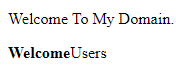
Example #2
Code:
<style>
div {
color: green;
border: 3px blue;
}
h1 {
color: initial;
}
</style>
<div>
<p align="justify">Welcome To My Domain.</p>
<p><b>Welcome</b>Users</p>
</div>
Output:
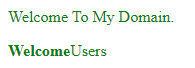
Example #3
Code:
<style>
div {
color: green;
border: 3px blue;
}
h1 {
color: initial;
}
</style>
<div>
<img src="/static/imghw/default1.png" data-src="https://img.php.cn/upload/article/000/000/000/172543951033739.png" class="lazy" align="right" alt="HTML テキストの両端揃え" style="max-width:90%">
<p>Welcome To My Domain.</p>
<p><b>Welcome</b>Users</p>
</div>
Output:

The above three examples will show the justify options in HTML in different ways. The first example will point out the basic notification for using justify option in the document; the second example will use the CSS style for the document will be more attractive from the user’s perspective. The final example will use the jpg image on the right side of the web page; if we declare justify, it will show the image in the default view.
Conclusion
Applying the options in a document, like a web page, will show good quality based on the user requirement, including justification, page breaks, etc. Justification might take some small pieces of text or values presented creatively or primarily for the web page. We should check several validations and conditions to apply and display browser compatibility mode.
以上がHTML テキストの両端揃えの詳細内容です。詳細については、PHP 中国語 Web サイトの他の関連記事を参照してください。

ホットAIツール

Undress AI Tool
脱衣画像を無料で

Undresser.AI Undress
リアルなヌード写真を作成する AI 搭載アプリ

AI Clothes Remover
写真から衣服を削除するオンライン AI ツール。

Clothoff.io
AI衣類リムーバー

Video Face Swap
完全無料の AI 顔交換ツールを使用して、あらゆるビデオの顔を簡単に交換できます。

人気の記事

ホットツール

メモ帳++7.3.1
使いやすく無料のコードエディター

SublimeText3 中国語版
中国語版、とても使いやすい

ゼンドスタジオ 13.0.1
強力な PHP 統合開発環境

ドリームウィーバー CS6
ビジュアル Web 開発ツール

SublimeText3 Mac版
神レベルのコード編集ソフト(SublimeText3)
 HTML5での基本的な図面にCanvas APIを使用する方法は?
Aug 07, 2025 am 07:15 AM
HTML5での基本的な図面にCanvas APIを使用する方法は?
Aug 07, 2025 am 07:15 AM
基本的な図面にHTML5CANVAS APIを使用するには、最初にHTMLにキャンバス要素を作成し、幅と高さ属性を設定し、次にJavaScriptを使用して2Dレンダリングコンテキストを取得します。 1. fillrect、strokerect、およびclearRectを使用して描画してクリアします。 2。BeginPath、Moveto、Lineto、Closepathを通じてパスを作成し、ラインまたはカスタムシェイプを描画します。 3.アークを使用してサークルまたはアークを描画します。 4. filltextとstroketextを使用して、フィルまたはストロークテキストを追加します。 5.塗りつぶし、ストロークスタイル、リンをセットします
 HTMLのWebサイトタイトルタイトルにアイコンを追加する方法
Aug 07, 2025 pm 11:30 PM
HTMLのWebサイトタイトルタイトルにアイコンを追加する方法
Aug 07, 2025 pm 11:30 PM
Webサイトタイトルバーにアイコンを追加するには、HTMLの一部でFaviconファイルをリンクする必要があります。特定の手順は次のとおりです。1。16x16または32x32ピクセルアイコンファイルを準備します。 Favicon.icoを使用して名前を付けてWebサイトのルートディレクトリに配置するか、PNGやSVGなどの最新の形式を使用することをお勧めします。 2。PNGやSVG形式などのHTMLにリンクタグを追加すると、それに応じて型属性を調整します。 3.オプションで、Appletouchiconなどのモバイルデバイスに高解像度アイコンを追加し、サイズ属性を介してさまざまなサイズを指定します。 4.ベストプラクティスに従って、ルートディレクトリにアイコンを配置して自動検出を確認し、更新後にブラウザキャッシュをクリアし、ファイルパスの正しさを確認します。
 HTML5の読み取り属性は何ですか?
Aug 08, 2025 am 11:55 AM
HTML5の読み取り属性は何ですか?
Aug 08, 2025 am 11:55 AM
thereadonlyattributionhtml5makesforminputsnon-edable whilestallowingsubmissionanduser interaction; 1. itappliestoanttribute;
 HTML5フォームでカラーピッカーを作成する方法は?
Aug 08, 2025 am 03:48 AM
HTML5フォームでカラーピッカーを作成する方法は?
Aug 08, 2025 am 03:48 AM
type = "color"を使用して、HTML5カラーセレクターを作成します。1。カラー入力を追加します。 2。値属性を使用してデフォルトの色値を設定できます(#ffffffなどの7文字の16進形式である必要があります)。 3.すべての最新のブラウザはそれをサポートし、古いブラウザはテキスト入力に戻ります。 4. JavaScriptを使用して、色の変更をリアルタイムでプレビューできます。 5。アクセシビリティを改善するためにラベルタグを追加する必要があり、JavaScriptライブラリを使用して、必要に応じてダウングレードサポートを提供できます。この方法は、シンプルで効果的で、広くサポートされています。
 HTML5に基本的な連絡フォームを実装する方法は?
Aug 08, 2025 am 04:57 AM
HTML5に基本的な連絡フォームを実装する方法は?
Aug 08, 2025 am 04:57 AM
要素を使用して、アクション、メソッドなどのプロパティを設定して、データの提出アドレスとメソッドを指定します。 2。Type= "Email"などのHTML5入力タイプを追加して、セマンティクスと基本的な検証を実現するために必要な属性を追加します。 3.属性のラベルを介して入力ボックスIDに関連し、アクセシビリティを改善し、タグと入力ボックスの各セットをPまたはDIVでラップして構造を最適化します。 4。フォームの提出にはバックエンド処理が必要であり、テスト中にFormspreeなどのサードパーティサービスを交換できます。 5.オプションでは、JavaScriptを介してクライアントの検証を強化しますが、ネイティブのHTML5検証は基本的なニーズを満たし、最後にサーバー側のデータを検証およびクリーニングしてセキュリティを確保します。
 応答性の高いHTMLレイアウトを作成する方法
Aug 07, 2025 pm 11:47 PM
応答性の高いHTMLレイアウトを作成する方法
Aug 07, 2025 pm 11:47 PM
ViewPortメタタグを追加して、ページがモバイルデバイスによって正しくレンダリングされるようにする必要があります。 2.モバイルファースト設計方法を使用して、最初に小さな画面の基本スタイルを書き、次にメディアクエリを介して大画面に適応します。 3. FlexBoxまたはグリッドを使用して、柔軟なレスポンシブグリッドレイアウトを作成します。 4.最大幅を介して画像がさまざまなデバイスで適応的にスケーリングされていることを確認し、100%、画像が異なるデバイスで適応的にスケーリングされるようにします。 5.固定ピクセル値ではなく、REM、%、VWなどの相対ユニットに優先順位を付けます。 6.ブラウザ開発ツールを使用し、マルチシーンテスト用の実際のデバイスを組み合わせます。 7.レイアウトをシンプルでアクセスしやすいままにして、セマンティックHTMLを使用し、タッチエリアが十分に大きいことを確認し、最終的にはすべてのデバイスでうまく機能するレスポンシブWebレイアウトを実現します。
 HTML5の振動APIとは何ですか?
Aug 08, 2025 pm 01:00 PM
HTML5の振動APIとは何ですか?
Aug 08, 2025 pm 01:00 PM
このAPIは、Navigator.vibrate()メソッドを介したデバイスの振動を制御します。これにより、ユーザージェスチャーがトリガーを必要とし、時間またはモードの振動をサポートし、インタラクティブなフィードバックを強化するために使用されます。 1. Navigator.vibrate(500)を呼び出すと、デバイスが500ミリ秒間振動する可能性があります。 2。[300,200,300]などの配列を渡すと、振動後の交互モードを達成できます。 3。Navigator.vibrate(0)を呼び出すと、すぐに振動を停止できます。 4.ユーザー操作によってトリガーされる必要があり、自動再生は禁止されています。 5.一部のモバイルブラウザのみがサポートしていますが、Iossafariは通常それをサポートしていません。 6. 1つの振動モードのみが同時に実行され、新しい呼び出しは現在の振動を置き換えます。この関数は、ゲームのフィードバックとフォーム確認に適しています
 HTMLのボタンにアイコンを追加する方法
Aug 07, 2025 pm 11:09 PM
HTMLのボタンにアイコンを追加する方法
Aug 07, 2025 pm 11:09 PM
Fontawesomeを使用すると、CDNを導入し、ボタンにアイコンクラスを追加することにより、アイコンをすばやく追加できます。 2.ラベルを使用してボタンにカスタムアイコンを埋め込んで、正しいパスとサイズを指定する必要があります。 3. SVGコードを直接埋め込み、高解像度アイコンを実現し、テキストの色と一致させます。 4. CSSを介して間隔を追加する必要があり、アクセシビリティを改善するためにAria-Labelをアイコンボタンに追加する必要があります。要約すると、fontawesomeは標準のアイコンに最も適しており、写真はカスタムデザインに適していますが、SVGは最適なスケーリングとコントロールを提供し、プロジェクトのニーズに応じてメソッドを選択する必要があります。通常、fontawesomeをお勧めします。







